
Viele iPhone-Besitzer verwenden die iCloud-Fotobibliothek, um ihre Fotos zu speichern. Es ist praktisch, einfach und sicher. Schließlich theoretisch. Vielleicht haben Sie versehentlich Dateien aus iCloud gelöscht? Keine Sorge. In diesem Tutorial zeigen wir Ihnen, wie Sie Fotos und Dokumente, die versehentlich in Ihrem iCloud-Konto gelöscht wurden, am einfachsten wiederherstellen können..
Löschen Sie gelöschte Dateien aus iCloud
Wenn Sie diesen Artikel gerade lesen, liegt dies wahrscheinlich daran, dass Sie versehentlich ein oder mehrere Fotos aus dem Cloud-Dienst von Apple gelöscht haben. Dein Herz schlägt heftig, deine Handflächen sind verschwitzt und du fühlst einen Ball der Angst in deinem Bauch. Natürlich möchten Sie in der Lage sein, zurück zu gehen, um diesen schrecklichen Handhabungsfehler zu vermeiden.
Seien Sie versichert, es ist nie zu spät. Datenverlust ist ein häufiges Ereignis. Apple hat es perfekt verstanden. Die iCloud-Plattform verfügt nun über eine neue Funktion, mit der alle Daten (einschließlich Fotos) 30 Tage lang gelöscht werden können..
Wenn ein iPhone- oder iPad-Benutzer versehentlich ein Foto, Video oder Album löscht, hat er einen Monat Zeit, um seinen Fehler zu korrigieren. Wichtiges Detail: Dieses Wiederherstellungssystem betrifft Fotos, die in iCloud gespeichert sind, aber auch Kontakte, Videos, Dokumente, Erinnerungen, Notizen und Kalender.
Finden Sie Ihre Fotos vor Ablauf der 30-Tage-Frist
Wir alle wissen, dass es nie einfach ist, ruhig zu bleiben, wenn so etwas passiert. Fotos und Videos repräsentieren wertvolle Erinnerungen. Es ist eine Spur, ein sehr starker Moment (Geburtstage, vermisste Eltern, Partys, erste Schritte der jüngsten usw.)..
Erinnerungen sind von unschätzbarem Wert. Glücklicherweise finden Sie hier eine Schritt-für-Schritt-Anleitung zum Wiederherstellen gelöschter Fotos in iCloud. Bitte beachten Sie, dass gelöschte Multimediadateien 30 Tage lang aufbewahrt werden. Nach dieser Zeit werden Ihre Fotos und Videos automatisch gelöscht.
- Öffnen Sie Ihren Webbrowser
- Klicken Sie auf den folgenden Link, um die Webversion des iCloud-Dienstes zu starten
- Geben Sie Ihre Anmeldeinformationen ein. Dies ist die E-Mail-Adresse und das Passwort für Ihr Apple-Konto. Dies sind die Informationen, die Sie beim Einrichten Ihres iPhone oder iPad eingegeben haben
- Klicken Sie auf das Fotosymbol
- Tippen Sie auf den kürzlich gelöschten Titel, der in der linken Spalte entfernt wurde
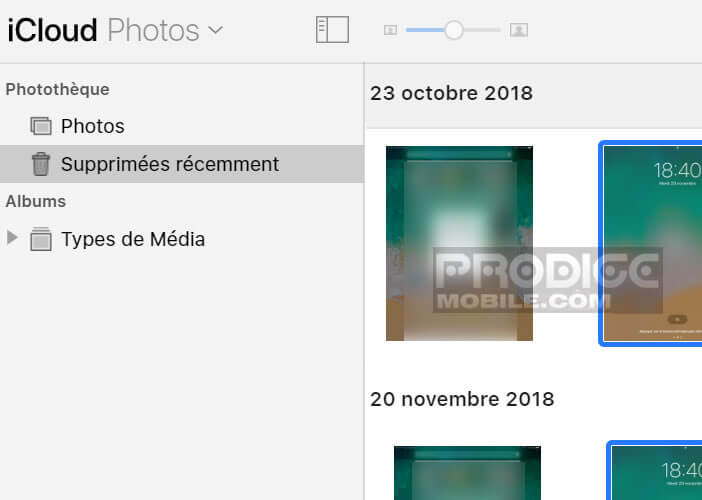
- Wählen Sie die wiederherzustellenden Dateien aus
- Bei anderen Dokumenten als Fotos unterscheidet sich die Handhabung geringfügig
- Kehren Sie zur iCloud-Hauptseite zurück
- Tippen Sie auf das Symbol Einstellungen und anschließend auf die Schaltfläche Einstellungen
- Scrollen Sie im Fenster nach unten, bis Sie den Abschnitt Erweitert unten links auf dem Bildschirm sehen
- Klicken Sie auf den Link Dateien wiederherstellen
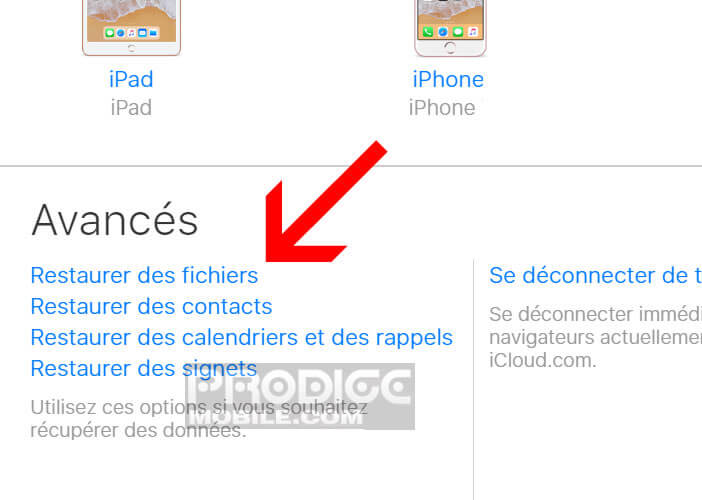
- Es erscheint ein neues Fenster mit der Liste der Dateien, die in den letzten 30 Tagen gelöscht wurden
- Aktivieren Sie das Kontrollkästchen links neben dem Namen der Dateien, die Sie wiederherstellen möchten
- Klicken Sie auf den Link Dateien wiederherstellen
Sobald das Foto oder die Fotos wiederhergestellt sind, müssen Sie natürlich sicherstellen, dass diese Art von Missgeschick nicht erneut auftritt. Sie sollten beispielsweise wissen, dass das Löschen eines Fotos auf einem mit der Cloud verbundenen Gerät automatisch alle anderen Geräte mit demselben iCloud-Konto betrifft.
Wenn Sie es gewohnt sind, Ihren Kindern oder Freunden Ihr iPhone oder Apple Tablet zu leihen, müssen Sie einige Dinge tun. Es kann sich lohnen, ein separates Benutzerkonto für Ihr Telefon und iPad zu erstellen. Sie können auch den Zugriff auf den iDrive-Datei-Explorer blockieren. Mit diesen verschiedenen Methoden können Sie ein versehentliches Löschen von Fotos vermeiden.
Wofür ist die iCloud-Fotobibliothek gedacht?
Die iCloud-Fotobibliothek ist ein von Apple verwalteter Onlinedienst, mit dem Sie alle von Ihrem Smartphone aufgenommenen Fotos und Videos speichern können. Sobald die Synchronisierung von iCloud-Fotos aktiviert ist, werden Mediendateien nicht mehr zur iCloud-Sicherung hinzugefügt.
Aus Sicherheitsgründen ist es daher angebracht, die Fotos und Videos regelmäßig von der iCloud-Site auf Ihren Computer zu kopieren. Zur Erinnerung, hier ist die Methode zum Aktivieren von iCloud-Fotos auf einem iOs-Terminal.
- Klicken Sie auf Ihrem iPhone oder iPad auf das Symbol Einstellungen
- Wählen Sie den Abschnitt iCloud aus
- Klicken Sie auf Fotos
- Aktivieren Sie die Funktion iCloud Photos
Diese Funktion unterstützt die meisten Foto- und Videoformate (JPEG, RAW, PING, GIF, TIFF und MP4). Beachten Sie, dass alle in iCloud Photos gespeicherten Videos und Fotos von Ihrem Online-Speicherplatz abgezogen werden. Wir empfehlen Ihnen daher, Ihre Daten zu archivieren und die nicht verwendeten iCloud-Dokumente zu löschen.
Stellen Sie Kontakte aus iCloud wieder her
Wie bereits erläutert, kann der Wiederherstellungsdienst von iCloud verschiedene Datentypen wiederherstellen. Es kann auch sehr nützlich sein, das Verfahren zum Wiederherstellen von Kontakten zu kennen. Jeder weiß, wie wichtig das Adressbuch des Smartphones ist.
Manchmal dauert es nur eine Sekunde, um eine oder mehrere Telefonnummern zu verlieren. Dies ist ein Problem, das zu erwarten ist, wenn Sie nicht möchten, dass ein Teil Ihres Telefonverzeichnisses in Rauch aufsteigt.
Sie sollten wissen, dass die Daten auf Ihrem iPhone und insbesondere die Kontakte (Familie, Kollege, Freund) automatisch auf die Online-Speicherserver kopiert werden können. Ich lade Sie auch ein (falls Sie dies noch nicht getan haben), das iCloud-Backup-System auf Ihrem Telefon zu aktivieren.
Sobald das Gerät installiert ist, können Sie die versehentlich gelöschten Kontakte wiederherstellen. Im Gegensatz zu den Fotos ist es jedoch unmöglich, jeden Kontakt einzeln wiederherzustellen. Der Vorgang kann nur während der vollständigen Wiederherstellung eines Sicherungsarchivs ausgeführt werden.
Durch diese Manipulation werden alle Daten gelöscht, die nach dem Erstellungsdatum der Sicherung erstellt wurden. Verwenden Sie es daher mit äußerster Vorsicht und vergessen Sie nicht, die kürzlich hinzugefügten Kontakte auf einem anderen Medium zu speichern.
- Stellen Sie eine Verbindung zur iCloud-Site her
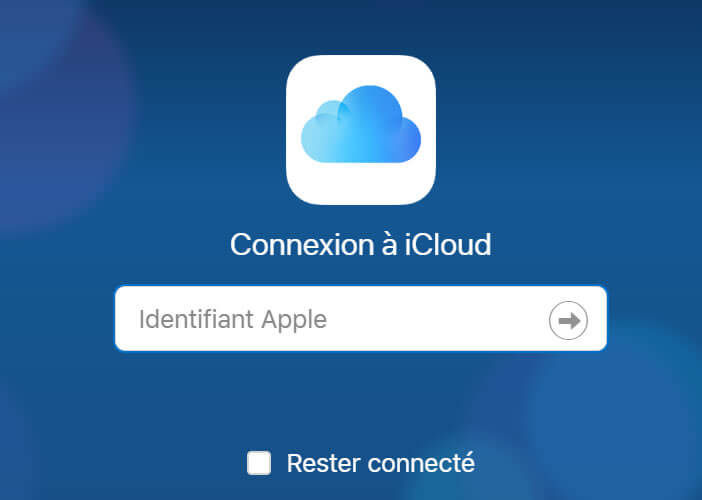
- Klicken Sie auf Einstellungen
- Wählen Sie die Option Kontakte wiederherstellen
- Drücken Sie dann die Schaltfläche Wiederherstellen, um Ihre Auswahl zu bestätigen